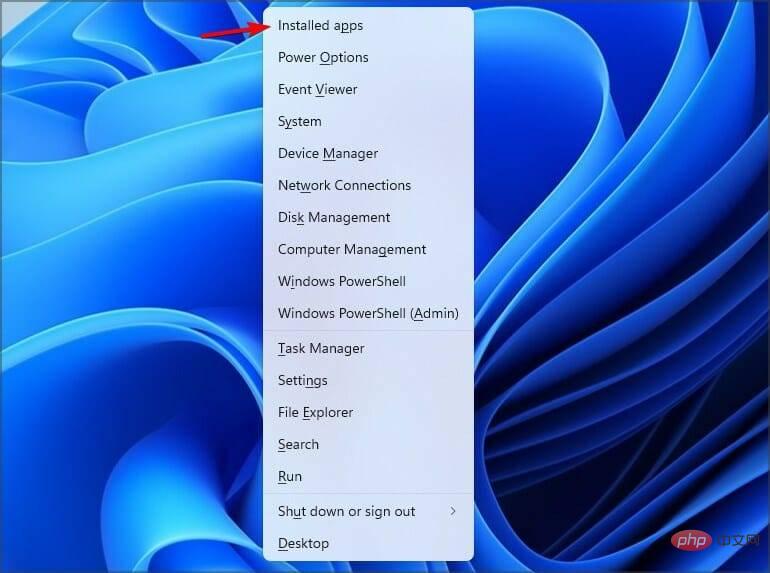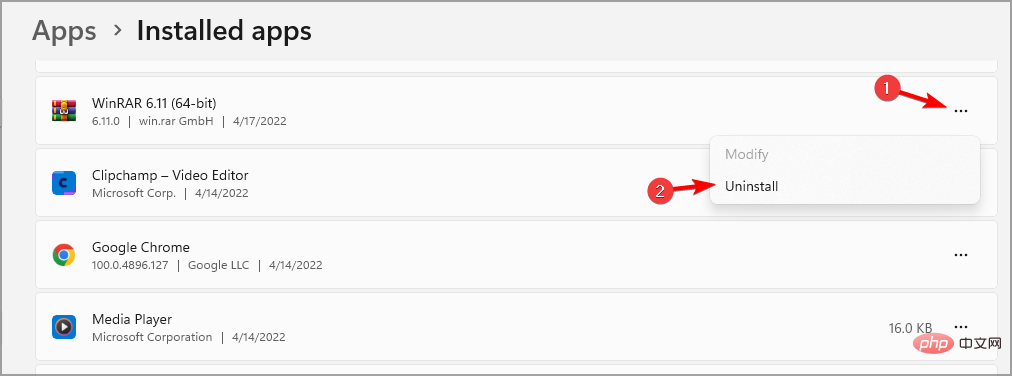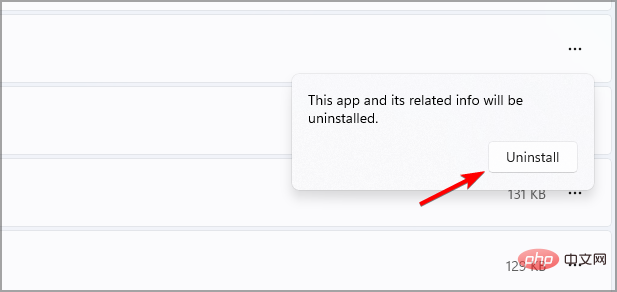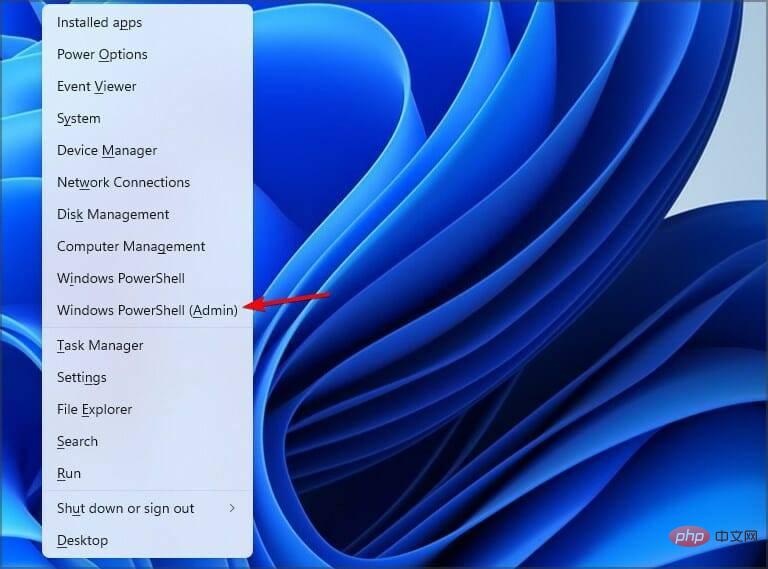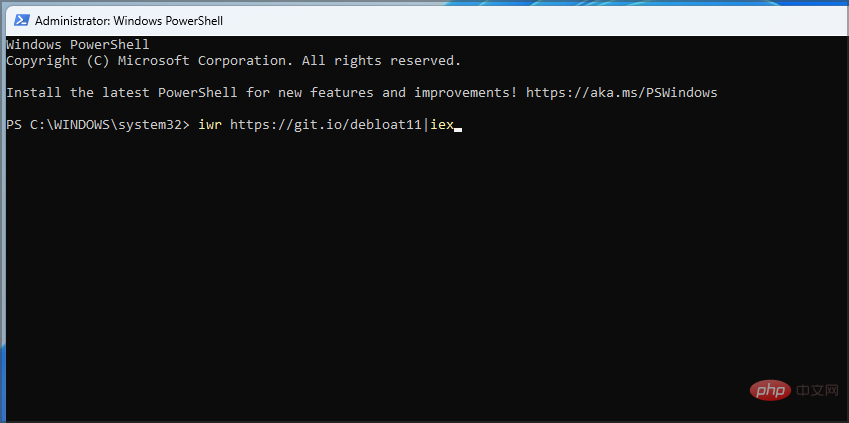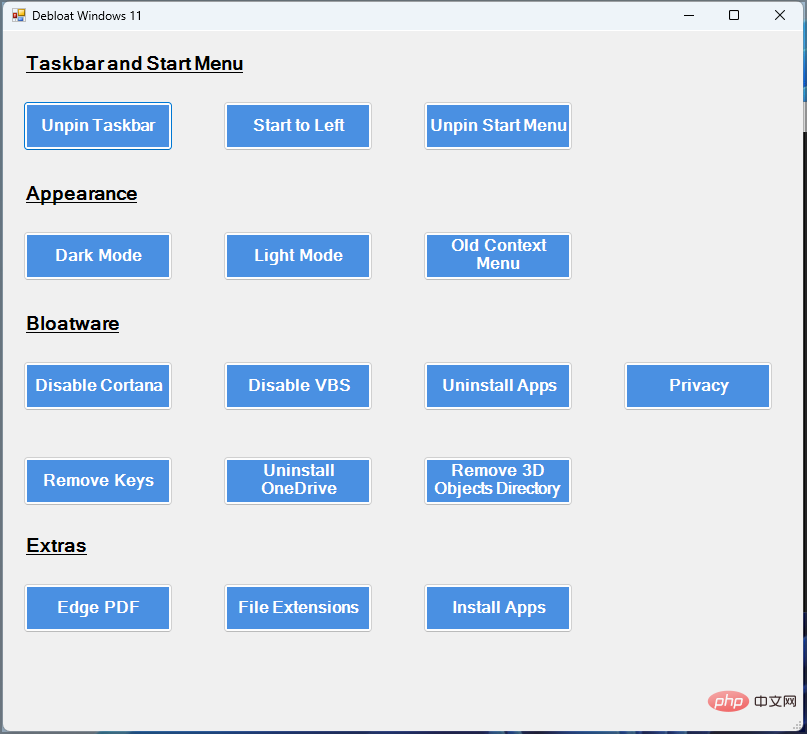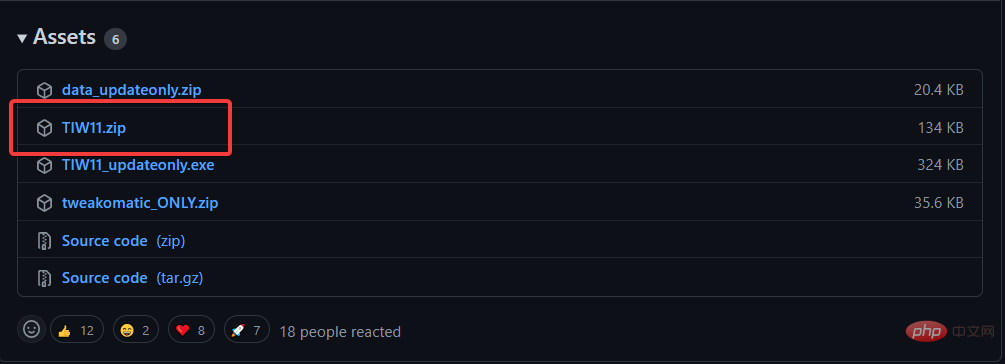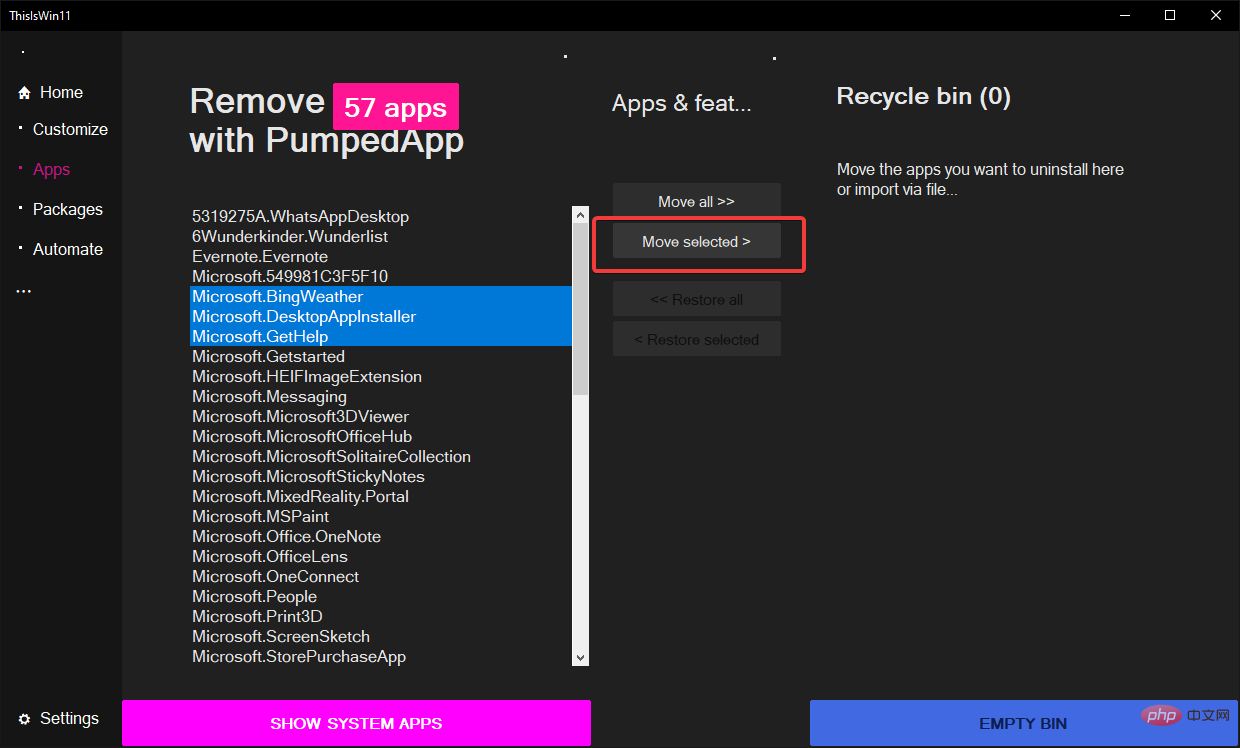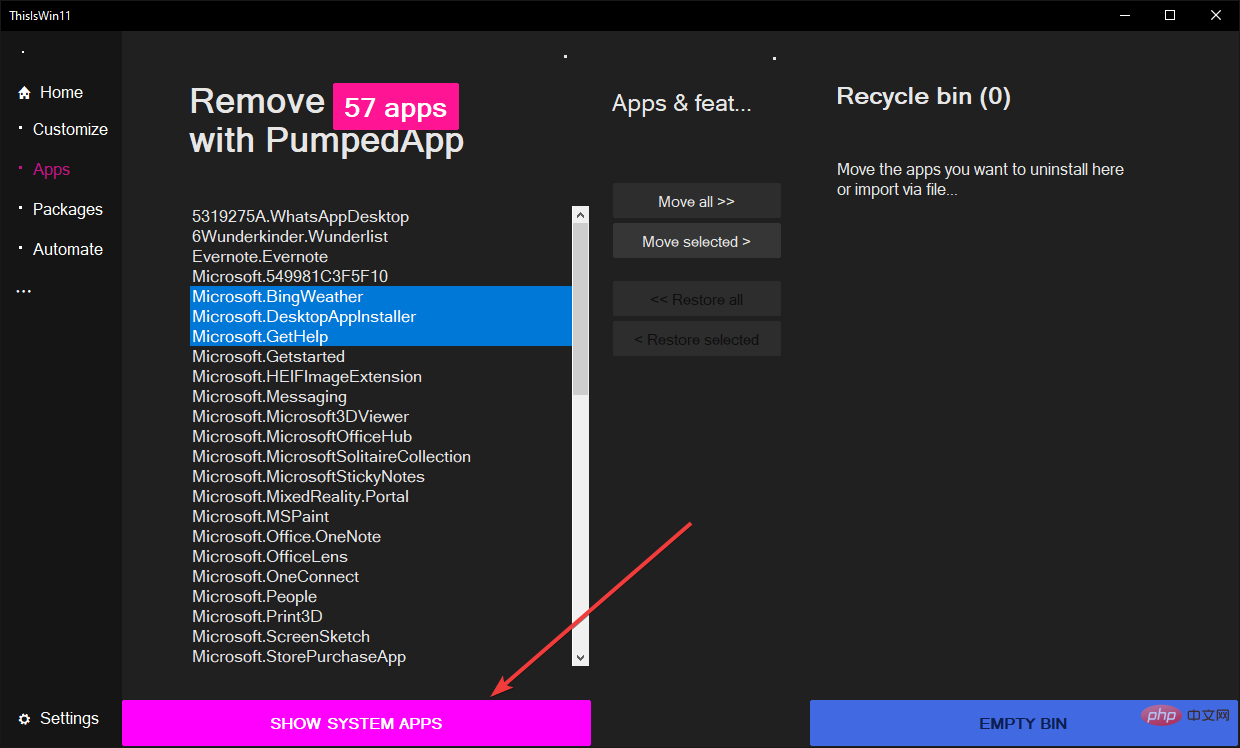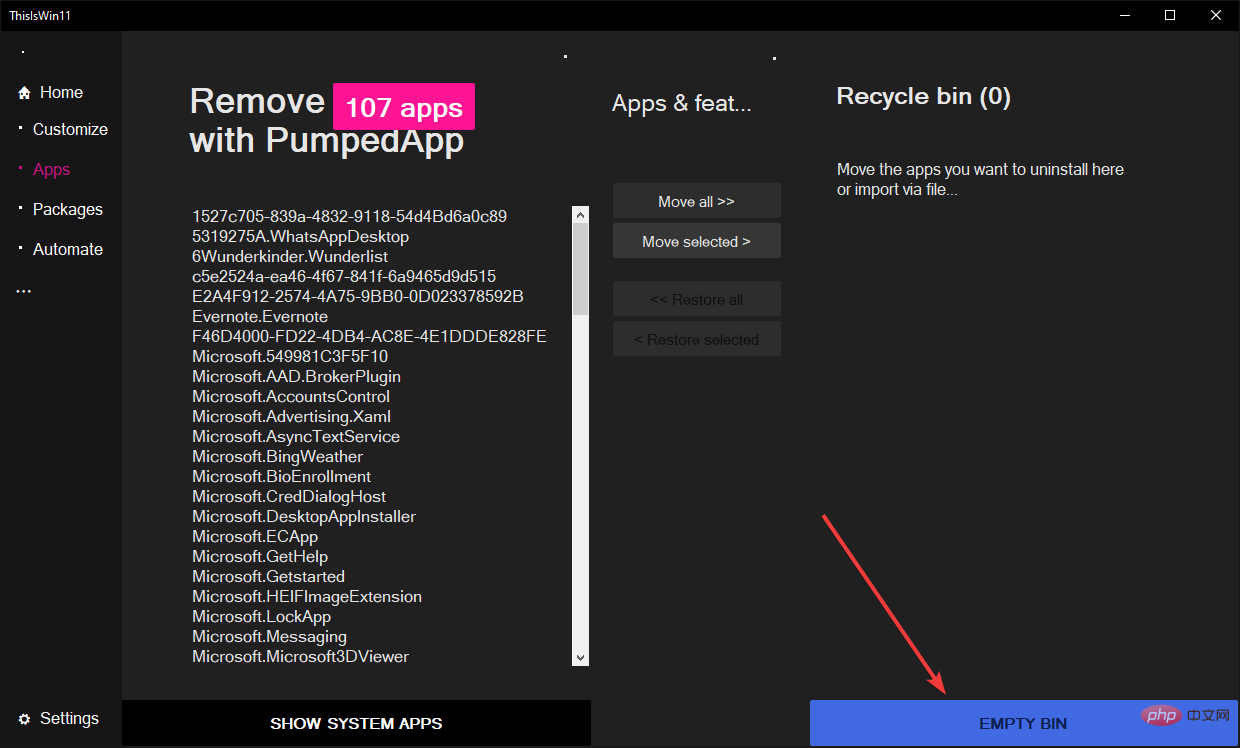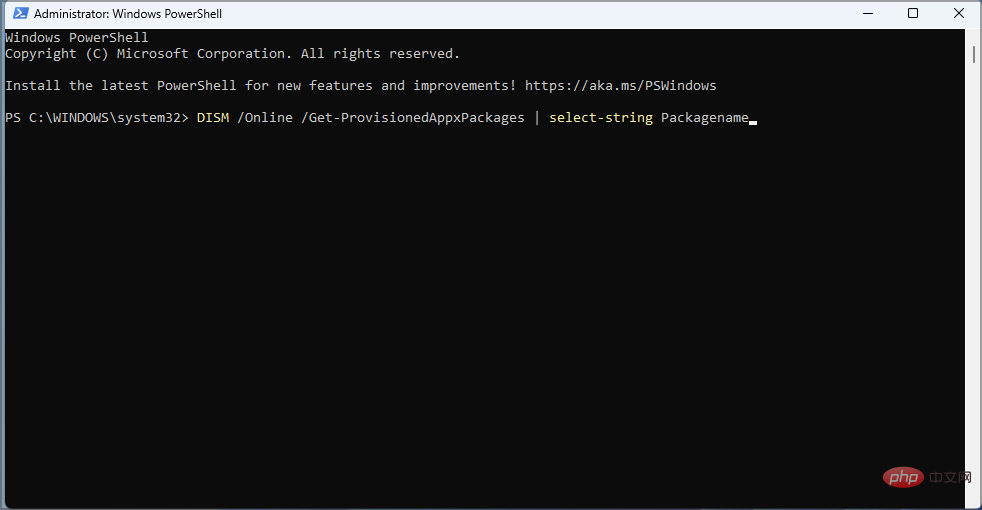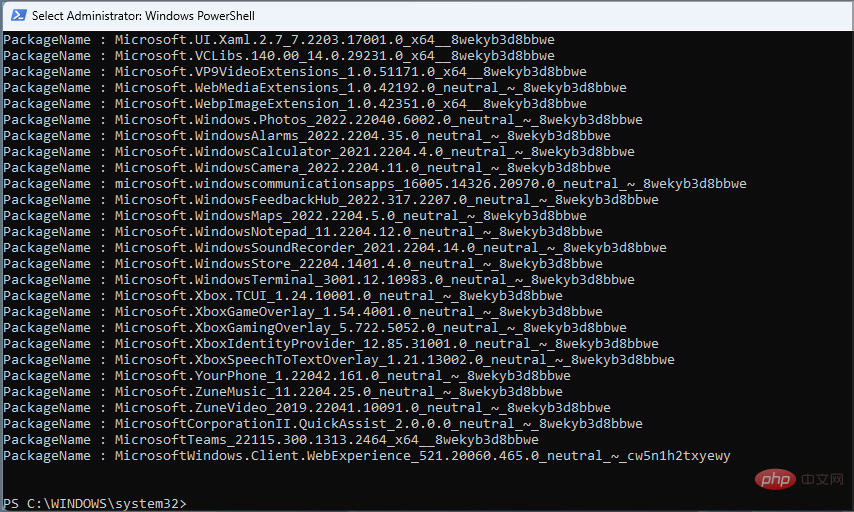如何以简单的方式解压 Windows 11
您是否希望降低 Windows 11 的膨胀以提高您的计算机性能?
你的 Windows 11 可能会附带一堆你不会觉得有用的应用程序。更糟糕的是,这些应用程序将持续使用有限的资源,从而使您的 PC 变慢。
如果您怀疑这些问题是由计算机上不必要的应用程序引起的,请考虑使用适用于 Windows 11 的 debloater 软件。
Debloating 是提高计算机性能的重要组成部分。它使您可以摆脱任何您认为不必要、侵入性和浪费资源的应用程序。
以下是完全消除 Windows 11 的一些最简单的方法。
如何以简单的方式使 Windows 11 消肿?
1.使用传统的卸载方式
- 按Windows+ 键并从菜单中X选择已安装的应用程序。

- 浏览列表并检查您不会使用哪些应用程序。
- 单击要删除的应用程序旁边的三个点。选择卸载。

- 点击卸载确认。

- 对您要删除的所有应用重复最后两个步骤。
有时,您的操作系统不允许您通过灰显“卸载”选项来卸载某些应用程序。
这些被称为系统应用程序,它们随操作系统一起提供。
如果您有想要摆脱的系统应用程序,请考虑下一个选项。
2. 使用 PowerShell 解胀 Windows 11
- 按Windows+ 键X并选择Windows PowerShell (Admin)。

- 运行以下命令:
<strong>iwr https://git.io/debloat11|iex</strong>
- 现在在 Bloatware 部分中,选择要删除的组件并按照屏幕上的说明进行操作。

使用 Windows 11 时,Windows debloater 可能会为您提供删除所有英国媒体报道软件的选项。
避免使用此选项,而是单击自定义阻止列表,然后您可以选择将删除的特定应用程序,同时保持其余应用程序不变。
3. 使用来自 GitHub 的 Windows 11 debloater

笔记许多人报告说,Windows Defender SmartScreen 阻止了此应用程序在他们的 PC 上运行,因此您在启动它时可能会遇到问题。
- 导航到ThisIsWin11 Github 页面。

- 从资产部分 选择TIW11.zip选项。

- 这将启动此 .zip 文件的下载。
- 下载完成后,双击打开。

- 您还可以按照文件到下载部分并选择全部提取选项。
- 文件解压缩后,查找ThisWin11.exe 文件并双击它。

- 您的计算机可能会在警告中单击“仍然运行”。
- 完成后,单击屏幕左侧的应用程序选项。您将看到所有应用程序的列表。

- 按住Ctrl按钮以选择您要删除的应用程序。
- 现在单击窗口中间的移动选定按钮将应用程序移动到回收站。

- 您也可以通过单击全部移动选项来删除所有应用程序,但这是不可取的。
- 如果您希望删除系统应用程序,包括那些 Windows 不允许您卸载的应用程序,请单击显示系统应用程序以显示它们。

- 再次使用Ctrl+ click 方法选择您要删除的多个应用程序。
- 单击窗口 上的移动选定选项。
- 单击清空回收站按钮清空回收站。

如您所见,该软件使用起来非常简单,它应该可以帮助您轻松删除不需要的应用程序。
4.使用DISM
- 在键盘上,单击Windows+X键以打开 WinX 菜单。
- 选择Windows PowerShell(管理员)选项。

- 将此命令复制并粘贴到您的终端上
<strong>DISM /Online /Get-ProvisionedAppxPackages | select-string Packagename</strong>
- 该脚本应向您显示 Windows 11 计算机上所有已安装的软件包。

- 手动查看列表以查看您要删除的应用程序。
- 找到应用程序后,将其突出显示并通过单击键盘上的Ctrl+C键进行复制。

- 复制此脚本,并确保最后使用要删除的包的名称。在我们的示例中,我们使用了 Microsoft Zune Music,因此请务必替换它:
<strong>DISM /Online /Remove-ProvisionedAppxPackage /PackageName:Microsoft.ZuneMusic_11.2204.25.0_neutral_~_8wekyb3d8bbwe</strong>
- 点击Enter以从您的计算机中完全删除该应用程序。
使用 debloat Windows 11 脚本非常简单,但您需要多次重复该过程才能删除所有受影响的应用程序。
如您所见,为您的 PC 减压相对简单,您可以使用我们的解决方案在几分钟内完成。
此外,备份数据并创建 Windows 11 还原点始终很重要,然后再对 Windows 11进行解压,因为此过程可能会出错。
以上是如何以简单的方式解压 Windows 11的详细内容。更多信息请关注PHP中文网其他相关文章!

热AI工具

Undresser.AI Undress
人工智能驱动的应用程序,用于创建逼真的裸体照片

AI Clothes Remover
用于从照片中去除衣服的在线人工智能工具。

Undress AI Tool
免费脱衣服图片

Clothoff.io
AI脱衣机

Video Face Swap
使用我们完全免费的人工智能换脸工具轻松在任何视频中换脸!

热门文章

热工具

记事本++7.3.1
好用且免费的代码编辑器

SublimeText3汉化版
中文版,非常好用

禅工作室 13.0.1
功能强大的PHP集成开发环境

Dreamweaver CS6
视觉化网页开发工具

SublimeText3 Mac版
神级代码编辑软件(SublimeText3)
 如何修复预览窗格在 Windows 11 中不起作用
Apr 24, 2023 pm 06:46 PM
如何修复预览窗格在 Windows 11 中不起作用
Apr 24, 2023 pm 06:46 PM
Windows文件资源管理器附带的功能之一是预览窗格,它显示您选择的文件的预览。这意味着您可以在打开文件之前查看文件的内容。文件资源管理器的预览窗格为Office相关文档、PDF、文本文件、图像和视频等不同类型的文件提供预览。它通常可以正常工作,但有时文件预览不可用。最近,许多Windows11用户提出了文件资源管理器的预览窗格不工作并且他们无法查看文件预览的问题。您是否面临预览窗格无法在Windows计算机上运行的问题?然后,继续阅读这篇文章。在这里,我们编制了可以帮助您修复PC上的
 修复 Windows 11 中拒绝访问打印机错误的 7 种方法
May 10, 2023 pm 03:43 PM
修复 Windows 11 中拒绝访问打印机错误的 7 种方法
May 10, 2023 pm 03:43 PM
将Windows计算机连接到打印机等外部设备可以让您更方便地做事。但是,在尝试从打印机等外部设备收集计算机时,您可能会遇到几个问题。用户抱怨Windows11打印机访问被拒绝错误。许多情况可能会导致此问题,包括硬件问题、驱动程序问题等等。因此,本文将讨论问题的原因以及如何解决它。Windows11打印机访问被拒绝错误会阻止您使用打印机在计算机上执行任何操作。这表明计算机和打印机之间没有良好的连接。同样,打印机错误可能导致Windows无法连接到打印机访问被拒绝错误0x0000011b。
 修复:Windows 11、10 中缺少截图工具通知
May 16, 2023 pm 06:34 PM
修复:Windows 11、10 中缺少截图工具通知
May 16, 2023 pm 06:34 PM
Snip&Sketch是一款出色的Windows屏幕截图工具。微软添加了大量新的很酷的功能和快捷方式,使这个工具对用户来说几乎是不可或缺的。但是,您可能在截屏后注意到了一个问题,通知面板中没有出现预览通知!有很多原因可能是问题的根源。因此,无需浪费更多时间,只需遵循这些解决方案即可找到快速解决方案。修复1–检查通知设置您可能已阻止Snip&Sketch通知设置。1.您必须打开设置。因此,同时按下Windows键+I键。2.现在,从左侧窗格转到“系统”。3.在右侧,点击所有选项
 3种解决Windows 11添加打印机时错误740的方法
Apr 22, 2023 pm 12:04 PM
3种解决Windows 11添加打印机时错误740的方法
Apr 22, 2023 pm 12:04 PM
无法在Windows11上添加打印机?如果您在将打印机添加到Windows11PC时遇到错误740,那么您并不孤单。它经常让您想知道,打印机可以与Windows11一起使用吗?这是一个常见错误,消息显示为–这不起作用。我们现在无法安装这台打印机。请稍后再试或联系您的网络管理员寻求帮助。错误:#740。但是,让您松了一口气,这仅意味着您需要具有所需的管理员权限才能添加打印机。此外,您可能还会看到消息–请求的操作需要提升:错误740。此错误会阻止您运行应用程序或访问存储设备上的文件
 Ghost Spectre Windows 11 Superlite:下载和安装指南
May 05, 2023 am 09:10 AM
Ghost Spectre Windows 11 Superlite:下载和安装指南
May 05, 2023 am 09:10 AM
由于系统要求不足,将操作系统更新到最新的Windows11给许多PC带来了挑战。因此,微软发布了修改版本,GhostSpectreWindows11Superlite,与每台PC兼容。因此,我们将讨论如何下载和安装它。同样,如果您的PC满足Windows11系统要求,您可以进一步阅读有关获取Windows11自定义ISO的信息。什么是幽灵幽灵视窗11?GhostSpectreWindows11是一个修改版本,称为LightWindows11。这是因为安装的
 修复无法更改Windows 11显示语言的问题
May 07, 2023 am 10:10 AM
修复无法更改Windows 11显示语言的问题
May 07, 2023 am 10:10 AM
显示语言是用户可以阅读和查看系统屏幕内容的前端语言。Windows11会定期发布更新版本,但有时这会导致一些意想不到的事情发生变化。许多Windows用户已经注意到Windows11系统发生了变化,他们无法更改其显示语言。他们不确定为什么会发生这种情况。我们怀疑这可能是由于系统上安装了最近的Windows版本或已启用同步设置以记住不同设备的首选项。如果您在更改显示语言时遇到此类问题,请不要担心。在本文中,我们在下面解释了一些解决方案,这些解决方案将帮助用户解决此问题并能够更改显示语言。修
 这就是修复 Windows 11 审查许可条款错误的方法
Apr 27, 2023 pm 11:46 PM
这就是修复 Windows 11 审查许可条款错误的方法
Apr 27, 2023 pm 11:46 PM
Windows11是微软六年来的第一次主要操作系统升级,得到了广泛采用,用户不想错过。微软通过免费为Windows10用户提供升级,让搭乘这趟快速列车变得更加容易。然而,由于Windows11仍然相对较新,并且仍有许多改进的预期,用户在从Windows10升级时遇到了一些问题。此类问题之一是Windows审查许可条款错误,这就是您在这里阅读本文的原因。请放心,因为您即将找出如何以三种实际有效的方式解决这个问题。您需要做的就是按照信中的说明进行操作,您会没事的。Windows11
 如何在 Windows 11 中启用开发者模式
Apr 25, 2023 pm 10:58 PM
如何在 Windows 11 中启用开发者模式
Apr 25, 2023 pm 10:58 PM
微软在Windows10旁边宣布了一项名为开发人员模式的新功能,该功能也存在于Windows11中。这对于所有在WindowsPC上进行软件开发编码并希望将其部署到其他设备上的开发人员来说非常重要。为了改善编码环境,用户必须在Windows系统上启用开发者模式,这使用户可以从编写、测试和部署代码的增强帮助中受益。用户必须确保开发人员模式不仅在进行编码的Windows机器上启用,而且在部署和测试它的设备上启用。如果您是编码新手并希望充分利用此功能,请继续阅读本文,该文章将指导您如何